Mirëdita, ju lutem më tregonisi të transferoni Windows në një hard disk tjetërpa riinstaluar sistemin operativ. Unë do të shpjegoj situatën time: Windows 8 im ndodhet në një hard disk të vjetër "të keq" me një kapacitet 250 GB, i ndarë në 2 seksione. A është e mundur të lëvizni sistemin me të gjitha programet e instaluara në një hard disk të ri me një kapacitet prej 400 GB, por për fat të keq nuk është bosh, ai tashmë përmban një ndarje me 100 GB të dhëna dhe asgjë nuk duhet të ndodhë me të. Aleksandër.

Përshëndetje miq. Le të ndihmojmë lexuesin tonë dhe mua në të njëjtën kohë! Unë gjithashtu kam një hard disk të vjetër Maxstor kapacitet 250 GB me Windows të instaluar 8.1 dhe kam dashur ta zhvendos në një hard disk tjetër për një kohë të gjatë Samsung (kapaciteti 400 GB), ky hard disk ka edhe skedarë. Nga rruga, nëse transferoni sistemin operativ, është më mirë ta transferoni atë në , këtu gjithçka do të funksionojë më shpejt për ju.
Ne do të punojmë me ju në programe Acronis True Imazh dhe na duhet gjithashtu Acronis Disk Director. Sistemi operativ në rastin tonë mund të jetë çdo, për shembull Windows 7, 8, 8.1, 10. I gjithë procesi i transferimit përshkruhet në artikullin tonë hap pas hapi dhe mendoj se do të keni sukses.
Ju gjithashtu mund të gjeni të dobishëm artikujt tanë të tjerë mbi këtë temë:
- Një artikull i ngjashëm, vetëm mjeti i përdorur është Klonimi. .
- Një artikull shumë i thjeshtë ku ne bëjmë të njëjtën gjë duke përdorur program falas AOMEI Asistent i ndarjes, Unë e rekomandoj atë për të gjithë përdoruesit fillestarë -
- Nëse keni një laptop, atëherë ndoshta këto artikuj do të jenë të dobishëm për ju .
- Nëse jeni të interesuar për artikullin, vizitoni seksionin e veçantë ku mund të gjeni nga një pajisje ruajtëse në tjetrën.
Dritarja e menaxhimit të diskut
Pra, ne kemi dy disqe të ngurtë:
Disku 0. Hard drive Samsung(vëllimi 400 GB) me një ndarje. Gjithçka është e qartë me këtë disk, ka një ndarje në të dhe ka 100 GB të dhëna, me të cilat asgjë nuk duhet të ndodhë. Ne do ta transferojmë sistemin operativ tek ai nga hard disku Maxstor ose Disk 1.
Disku 1. Hard drive Maxstor 250 GB me tre ndarje.
Ndarja e parë është e fshehur dhe nuk ka një shkronjë, quhet System Reserved, vëllimi është 350 MB, qëllimi kryesor i ndarjes së fshehur është ruajtja e skedarëve Nisja e Windows 7 ose Windows 8. Ne do ta lëvizim atë. Kur transferoni sistemet operative, ky seksion me skedarët e nisjes së Windows duhet të përfshihet në kopje rezervë.
Ndarja e dytë nën shkronjën (C:) ka një kapacitet prej 105.00 GB dhe ka të instaluar sistemin operativ Windows 8.1 në të. Ne gjithashtu do të ricaktojmë.
Ndarja e tretë nën shkronjën (D:) ka një kapacitet prej 127.00 GB me të dhënat e përdoruesit. Ne nuk do të riplanifikojmë.

Drejtori i Diskut Acronis
Para së gjithash, le të nisemi nga disk i nisjes ose flash drive bootableAcronis Disk Director dhe ndani atë nga hard disku Samsung (vëllimi 400 GB) 130 GB hapësirë posaçërisht përWindows 8.1, nga i cili do të transferojmë në të Maxstor.
Zgjidhni me miun e majtë hapësirën e hard drive Samsung (vëllimi 400 GB) dhe zgjidhni Ndryshimi i volumit
Ne e kapim kufirin me miun dhe e zvarritim nga e majta në të djathtë, duke "kafshuar" kështu 130 GB hapësirë nga hard disku Samsung për sistemin operativ të ardhshëm. lironi hapësirën e pandarë Kërkohet 130 GB në fillim vëllime . Në fund të dritares shohim gjendjen e ardhshme të ndarjeve në hard disk. Klikoni Ne rregull.
Programi Drejtori i Diskut Acronis punon në modalitetin e funksionimit të shtyrë. Që planet tona të realizohen, duhet të shtypim një buton Aplikoni
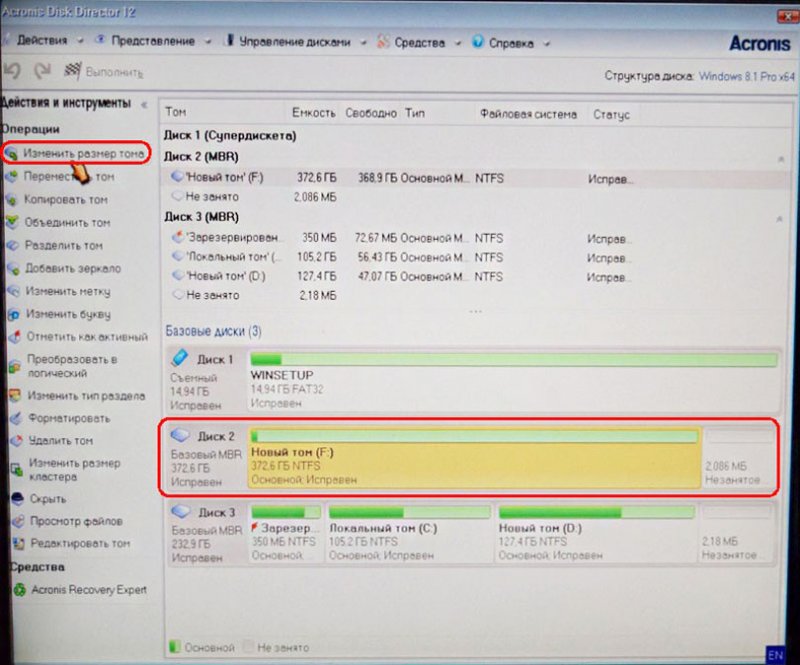
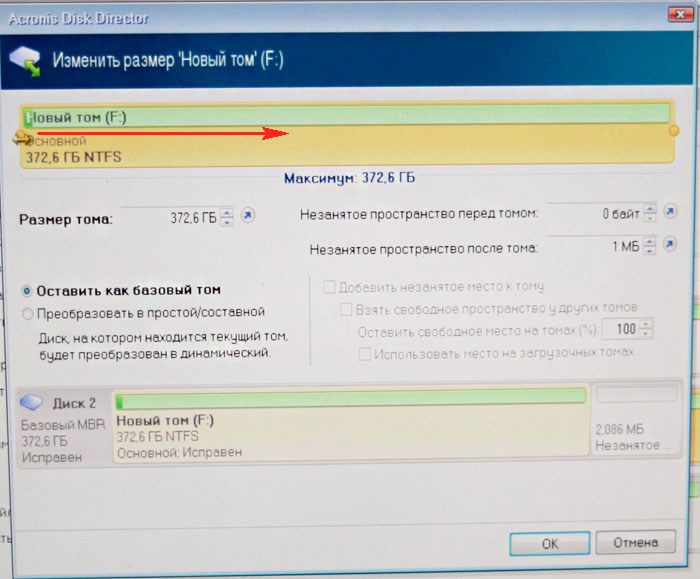

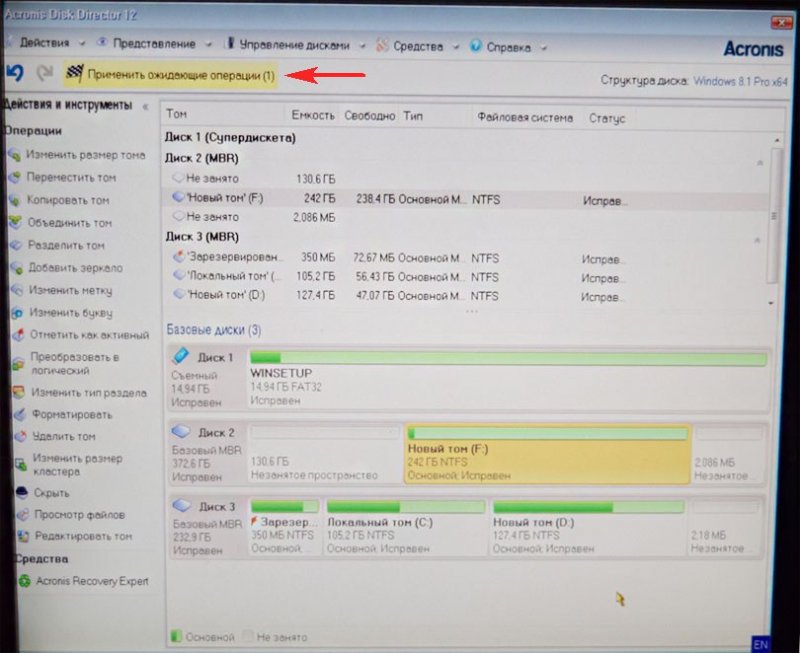
Vazhdoni

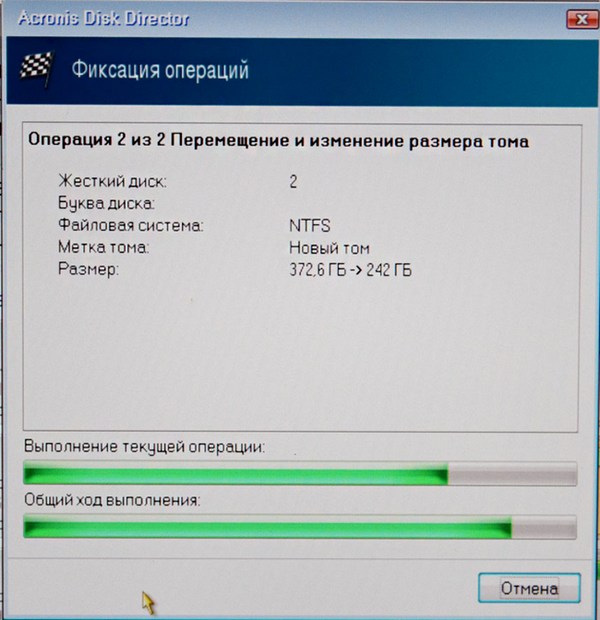
Detyra e parë është përfunduar. Në diskun Samsung, duke përdorur Acronis Disk Director, krijuam 130 GB hapësirë të pandarë për Windows 8.1 të ardhshëm.

Imazhi i vërtetë i Acronis
Krijimi i një kopje rezervë
Tani po punojmë me programin Acronis True Image. Në këtë program duhet të krijojmë një kopje rezervë të sallës së operacionit Sistemet Windows 8.1 ndodhet në hard diskun Maxtor dhe vendoseni këtë kopje rezervë në hapësirën e pacaktuar të diskut Samsung.
Ne gjithashtu nisim kompjuterin nga disku i nisjes Imazhi i vërtetë i Acronis. Në dritaren fillestare të programit, zgjidhni
Rezervimi. Disqet.

Seksionet e arkivuara të dritares.
Në këtë dritare duhet të zgjedhim Disku 1 seksione për arkivim.
Në dritaren që shfaqet, ne shohim tre disqe:
Disku 1. USB flash drive bootable me programin Acronis True Image.
Disku 2. Hard drive Samsung 400 GB , në të cilin do të transferojmë Windows 8.1.
Disku 3. Hard drive Maxtor250 GB(nga i cili po transferojmë Windows 8.1). Për ta përfshirë atë në kopje rezervë, kontrolloni ndarjen e fshehur System Reserved, vëllimi 350 MB, qëllimi kryesor i ndarjes së fshehur është të ruajë skedarët e shkarkimit të Windows 7 ose Windows 8. Gjatë transferimit të sistemeve operative, kjo ndarje me skedarë shkarkimi të Windows duhet të përfshihet në rezervë. Acronis i caktoi një disku (G:), më së shumti sistemi operativ kjo ndarje nuk ka një shkronjë dhe mund të shihet vetëm në Disk Management.
Vëmë re gjithashtu seksionin me vetë sistemin operativ Windows 8.1, këtu ka shkronjën (C :). Ju mund të keni një letër të ndryshme. Ne fokusohemi në vëllimin e volumit. Me tutje.
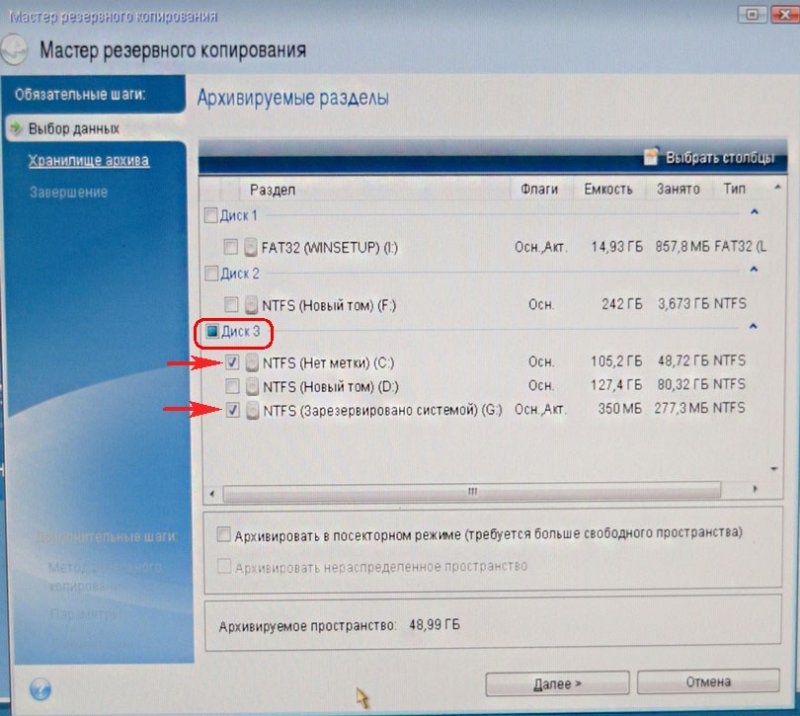
Rishikimi
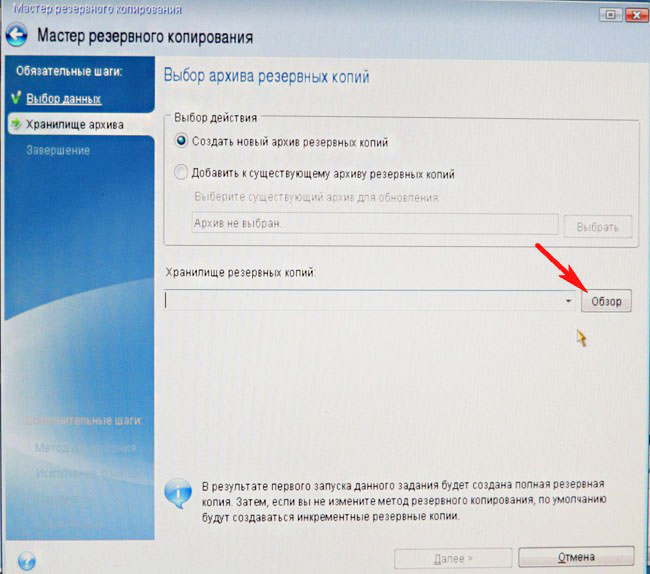
Këtu zgjedhim një disk Samsung nën shkronjën (F:) për ruajtjen e rezervës së ardhshme me një kapacitet prej 400 GB në anën e majtë të dritares, skedarët në të shfaqen në anën e djathtë.
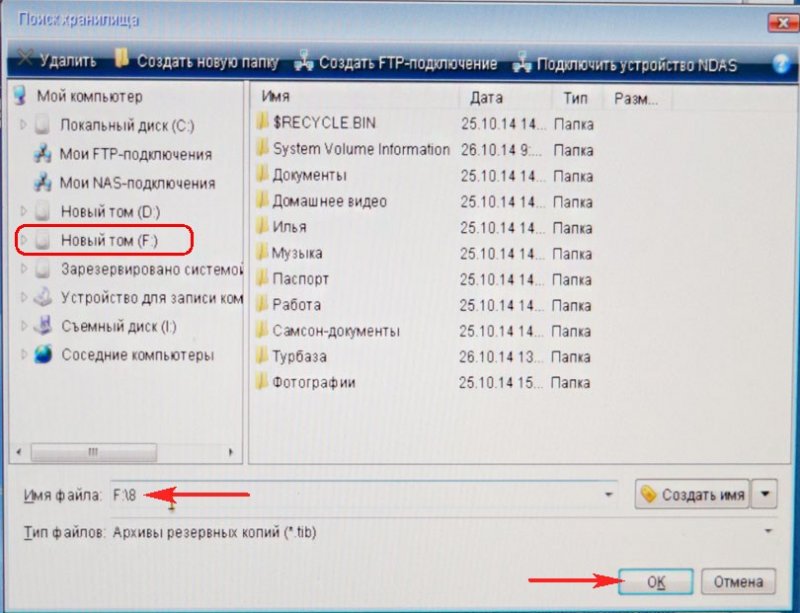

Fillo
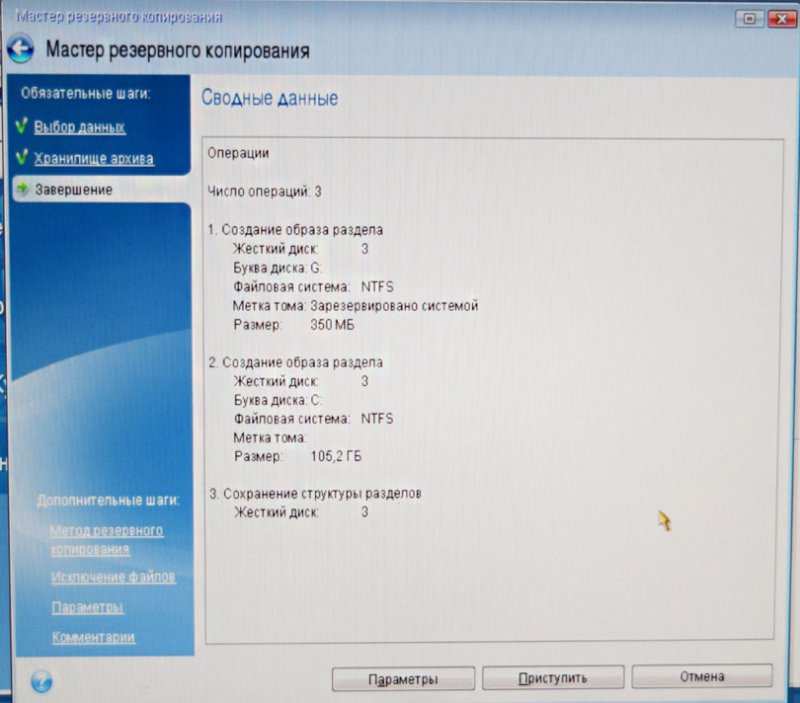
Një kopje rezervë e Windows 8.1 po krijohet në të vetmen ndarje ekzistuese të hard drive Samsung.


Fikni kompjuterin dhe shkëputni hard diskun e vjetër Maxstor 250 GB dhe lini një hard disk në sistem Samsung, patjetër që duhet ta bësh këtë! Pas transferimit të sistemit operativ, hard disku Maxstor mund të lidhet përsëri.
Imazhi i vërtetë i Acronis
Vendosja e një kopje rezervë të Windows 8.1 në hard diskun tuaj Samsung
Tani në njësi të sistemit ka një hard disk Samsung (kapaciteti 400 GB), në këtë hard disk ka një ndarje me të dhëna dhe pikërisht në këtë ndarje ka një kopje rezervë me Windows 8.1, gjithashtu në fillim të kësaj ndarje është krijuar një hapësirë e pandarë , është në këtë hapësirë që ne do të vendosim kopjen rezervë me sistemin operativ.
Përsëri, nisni nga disku i nisjes së Acronis True Image dhe zgjidhni Rimëkëmbja. Disqet. Skedarët dhe dosjet.


Rezervimin tonë e gjejmë në ndarjen (C:) të hard drive Samsung. Zgjidhni atë me të majtën e miut një herë dhe klikoni OK
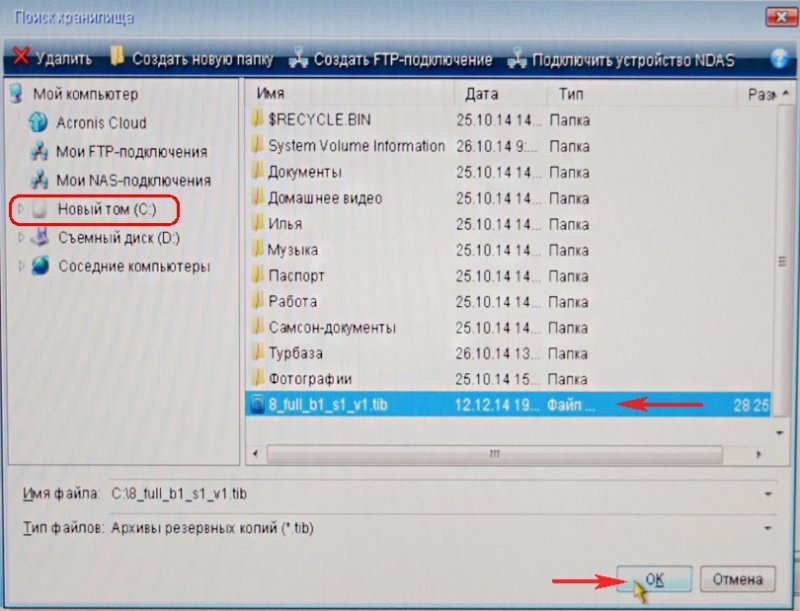
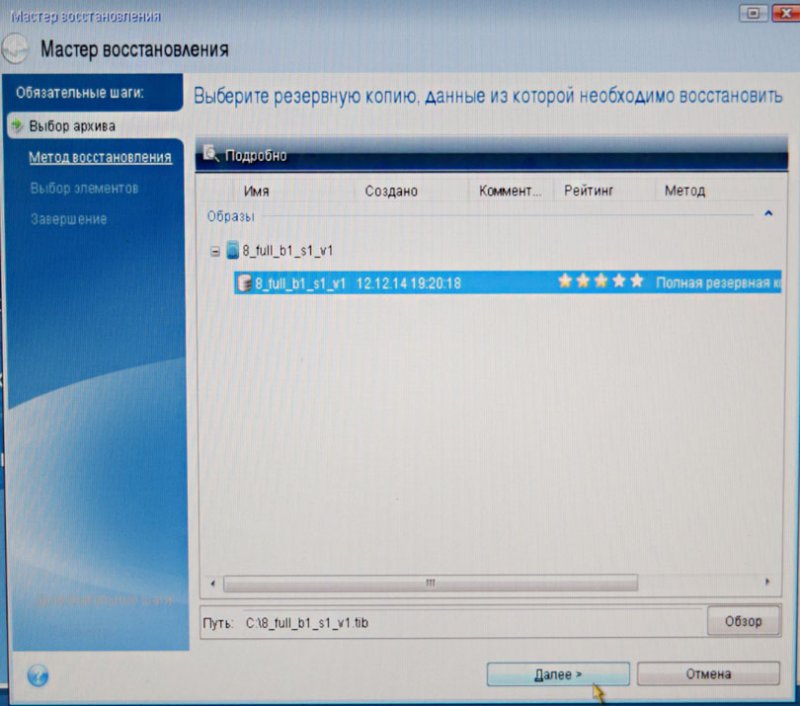
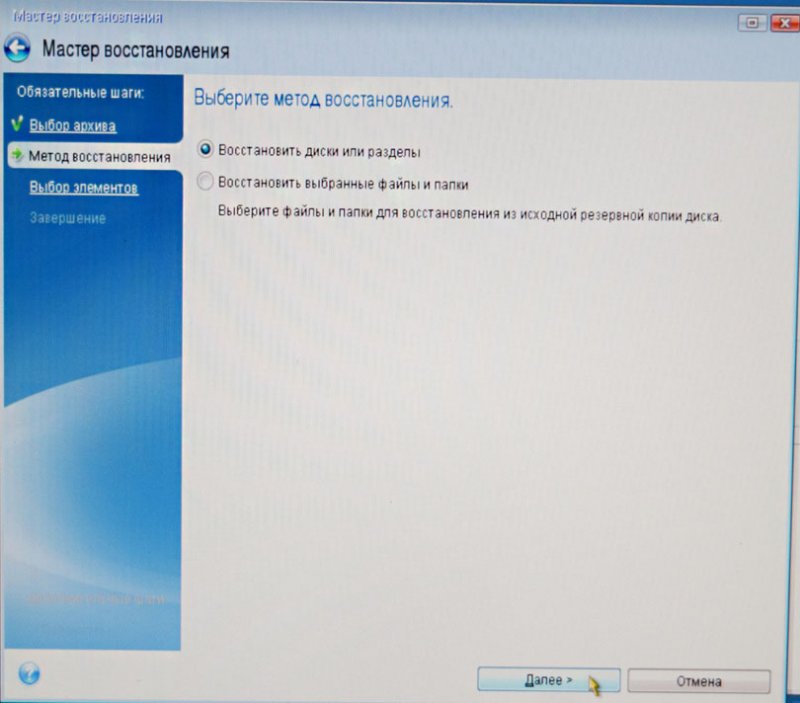
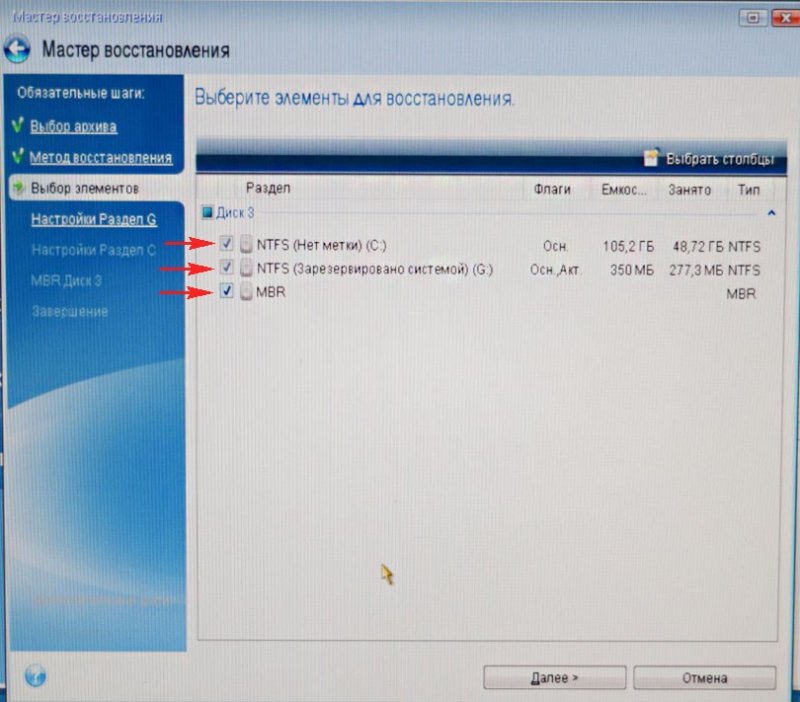
Klikoni në butonin Hapësirë ruajtëse e re
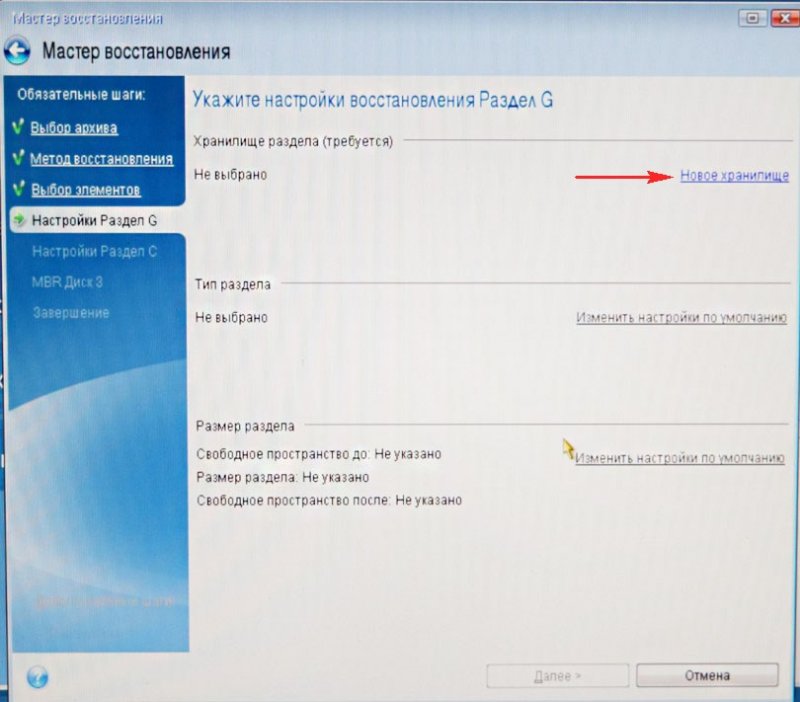
Duke festuar Hapësirë e pandarë në hard diskun tonë Samsung dhe klikoni në butonin Prano
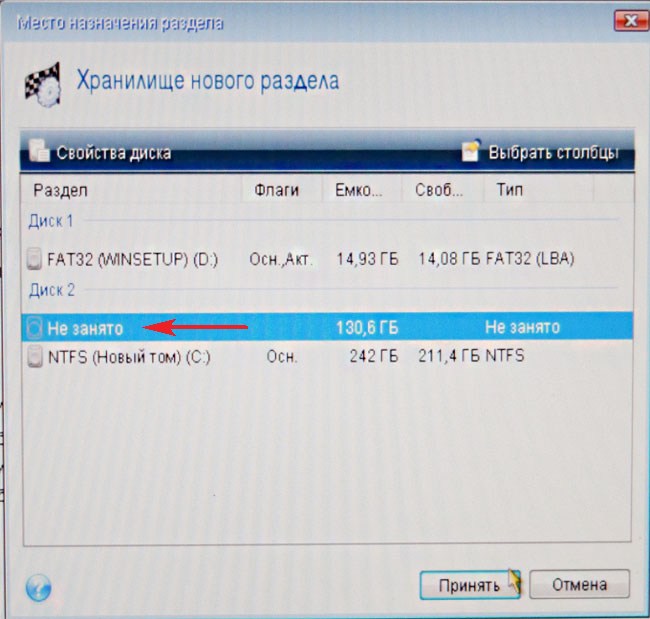
Klikoni përsëri në butonin Hapësirë ruajtëse e re
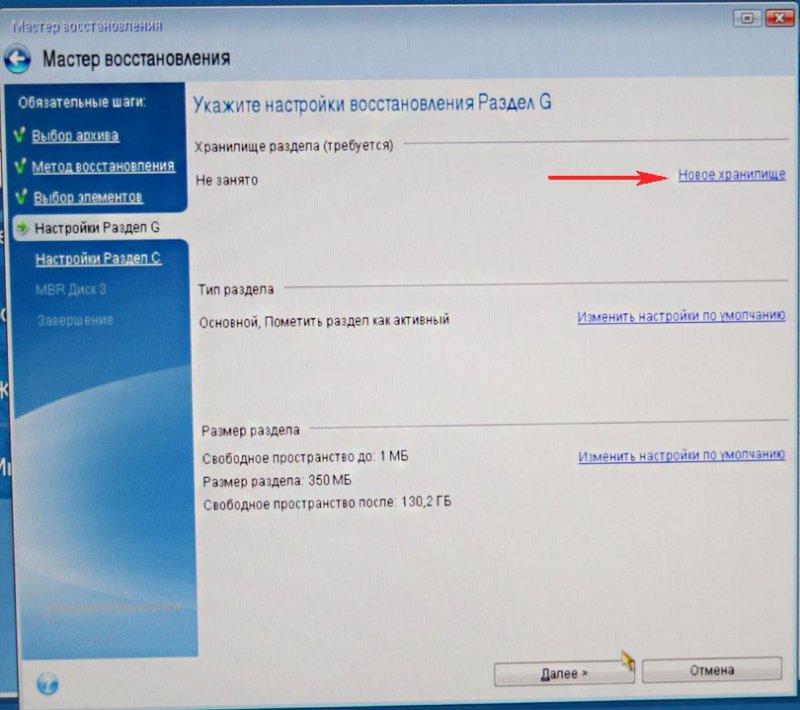
Klikoni përsëri Hapësirë e pandarëDhe Pranoje
Zgjidhni disku i synuar për rikuperimin e MBR. Ne shënojmë Disk 2 Samsung (kapaciteti 400 GB). Kontrolloni kutinë Rikuperoni nënshkrimin e diskut Dhe Me tutje. Fillo Programi Acronis True Image vendos një kopje rezervë të sistemit operativ Windows 8.1 në hapësirën e pacaktuar të hard drive Samsung që kemi krijuar paraprakisht. Në thelb, sistemi operativ transferohet në një hard disk tjetër.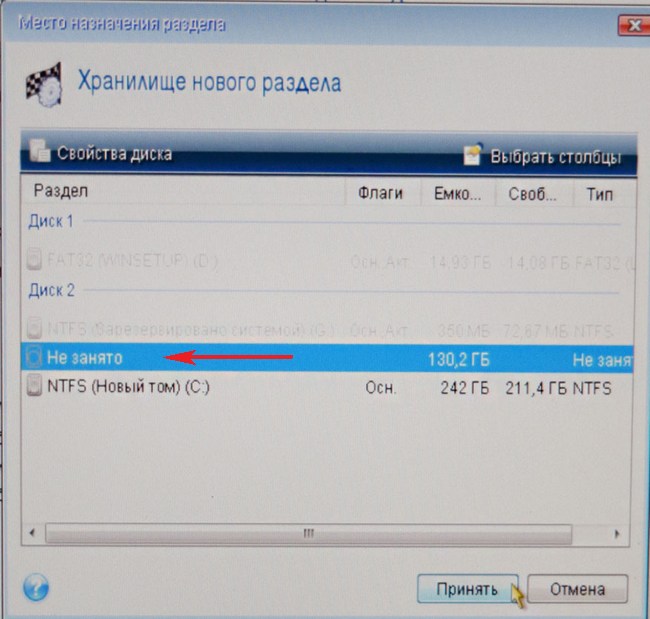
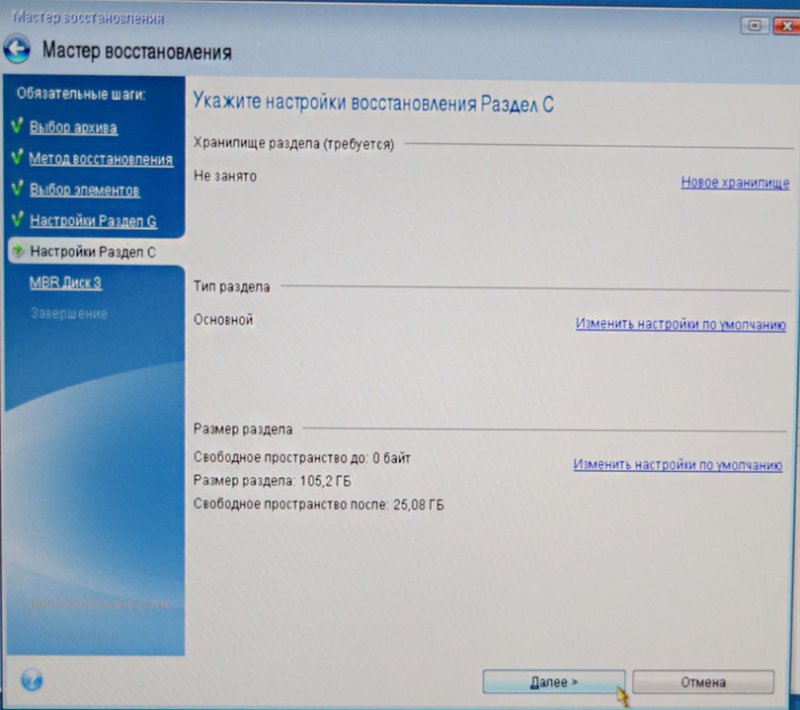
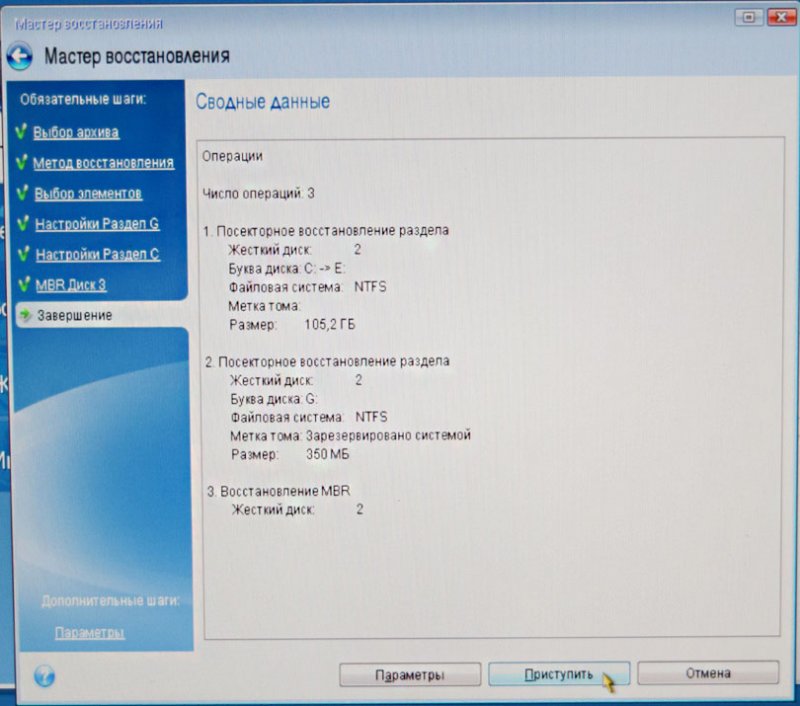

OK dhe rindizni kompjuterin.

Miq, nëse keni ende të lidhur në njësinë tuaj të sistemit hard disqe, por duhet të futeni në menynë e nisjes së kompjuterit tuaj dhe të zgjidhni hard diskun në të cilin keni transferuar Windows, në rastin tim, është një hard disk Samsung.
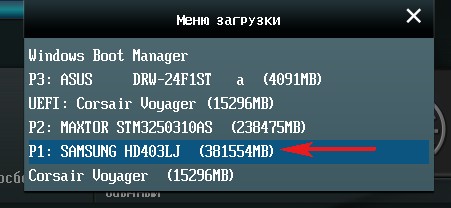
Pas ngarkimit, shkoni te Disk Management dhe shikoni këtë foto.
1. Një ndarje e fshehur pa shkronjën System Reserved, vëllimi 350 MB me skedarë shkarkimi të Windows 8.1, u transferua në hard diskun Samsung.
2. Vetë Windows 8.1 gjithashtu është transferuar dhe ndodhet nën shkronjën (C:).
3. Asgjë e keqe nuk ka ndodhur me skedarët 100 GB, vetëm nga kjo ndarje.
4. Ka ende një zonë të pacaktuar dhe do ta bashkojmë me diskun (C:).
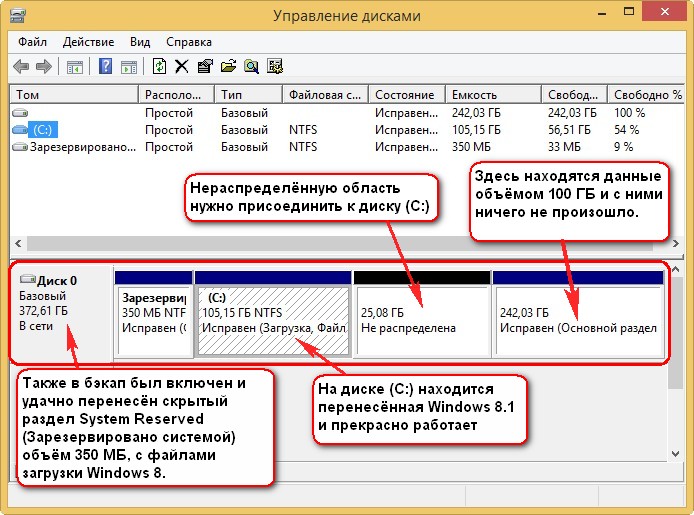
Kjo eshte e gjitha

Tani mund të lidhni hard diskun tuaj të vjetër me kompjuterin tuaj Maxstor dhe do ta gjeni të dobishëm artikullin tonë -
Pra, i lumtur lëvizja tek ju! Ata thonë se është e barabartë me dy përmbytje ose 0.5 zjarre... por ne do të përpiqemi të sigurohemi që të dhënat e rëndësishme të mos mbyten në ujë ose të digjen në zjarr.
Është mirë që të dy kompjuterët - të vjetër dhe të ri - të vendosen pranë njëri-tjetrit në mënyrë që të jetë e përshtatshme për të kaluar vëmendjen nga njëri te tjetri. Nëse atje rrjetin lokal, lidhni një kompjuter të ri me të. Emri i rrjetit Kompjuteri duhet të jetë i ndryshëm nga ai i vjetër - të paktën tani për tani.
Nëse nuk ka rrjet, lidhni kompjuterët nëpërmjet portave LPT duke përdorur një kabllo paralele për të transferuar skedarë. Vërtetë, një lidhje e tillë do të funksionojë shumë ngadalë - por nëse filloni në mëngjes, do të përfundoni mëngjesin tjetër. Ndoshta…
Opsionet e zhvendosjes
Kur të mbërrijnë të dyja makinat...dmth të lidhen, mund të filloni të lëvizni mobiljet...dmth të dhënat. Në parim, Magjistari i Transferimit të Skedarëve dhe Cilësimeve nga Windows XP është një "ngarkues" mjaft i mirë, por mund të përdorni edhe mjete speciale, si Move Me from Spearit Software (www.spearit.com). Nëse të dhënat transferohen përmes një kablloje paralele, një program si Move Me është thjesht i nevojshëm, pasi magjistari i Windows XP nuk mbështet lidhje paralele (ekziston vetëm një "zgjidhje" përmes lidhjeve të rrjetit ( Lidhjet e rrjetit), por është shumë e mundimshme për t'u përdorur). Një avantazh tjetër i Move Me është aftësia për të transferuar jo vetëm skedarë, por edhe aplikacione me të gjithë parametrat e tyre.
Pra, le të shohim të dyja opsionet - duke përdorur magjistarin e Windows XP dhe duke përdorur Move Me.
Ka të ngjarë që në të vjetër kompjuter Windows Nuk ka fare XP (për këtë arsye po lëvizni?), si dhe magjistari i transferimit të skedarëve dhe cilësimeve. Për të rregulluar situatën, vraponi kompjuter i ri dhe zgjidhni komandën Start - All Programs - Accessories - System Tools - Files and Settings Transfer Wizard (Start - All Programs - Accessories - System Tools - Transfer files and folders). Një nga mënyrat e magjistarit ju lejon ta kopjoni atë në një disketë dhe ta ekzekutoni prej saj në një kompjuter tjetër. (Sigurisht, nëse kompjuteri i vjetër ka gjithashtu Windows XP, magjistari thjesht niset prej andej.)
Fatkeqësisht, Files and Settings Transfer Wizard nuk i transferon aplikacionet në kompjuterin e ri - do t'ju duhet t'i instaloni vetë. Por ky magjistar bën një listë të programeve që duhet të instalohen, kështu që të paktën nuk do të harroni asgjë të rëndësishme. Pasi të keni këtë listë (në kompjuterin tuaj të vjetër), instaloni programet e listuara në të në kompjuterin tuaj të ri dhe ekzekutoni përsëri magjistarin.
Ndihma Move Me është gjithashtu e instaluar në të dy kompjuterët. Nëse gjithçka shkon mirë (gjë që, natyrisht, nuk është e garantuar kur lëvizni), nuk do të duhet të instaloni asgjë në makinën e re vetë.
Si XP Wizard ashtu edhe Move Me kanë një ndërfaqe mjaft të qartë dhe logjike, kështu që puna me ta është shumë e lehtë. Sidoqoftë, para se të nisni këto programe, mbyllni të gjitha aplikacionet e tjera - kur lëvizni, është më mirë të mos përfshiheni në gjëra të jashtme. Bëhuni gati për faktin se do t'ju duhet të vraponi nga një kompjuter në tjetrin, dhe më pas, kur gjithçka të vendoset dhe të fillojë transferimi i skedarëve, lini kompjuterët vetëm me njëri-tjetrin dhe shkoni diku për një shëtitje.
Pas lëvizjes
Kur transferimi i të dhënave të përfundojë, fikni kompjuterin e vjetër dhe filloni të punoni me të riun. Por mos nxitoni për të hequr qafe kompjuterin tuaj të vjetër. Lëreni të qëndrojë afër për disa ditë të tjera, ose më mirë akoma, javë. Pastaj, nëse papritmas zbuloni se keni harruar diçka, gjithmonë mund të ktheheni në makinën e vjetër dhe të kopjoni të dhënat e nevojshme. Është e pamundur të mbani mend gjithçka - diçka patjetër do të harrohet, si me një lëvizje normale. Prandaj, lëreni kompjuterin e vjetër të mbledhë pluhur diku afër për pak - për çdo rast.
...Dhe kur është grumbulluar pluhur i mjaftueshëm për të shkruar emrin tuaj në kapak, ju mund të hiqni qafe PC-në e vjetër - ta shisni, ta dhuroni ose ta humbisni në koshin e plehrave. Vetëm mos harroni të fshini hard drive të dhëna të rëndësishme.
Le të shqyrtojmë tani veçoritë e transferimit të cilësimeve të disa programeve të zakonshme në një kompjuter të ri, nëse ky operacion kryhet me dorë.
Një klient email nuk është vetëm një port për marrjen e letrave, por edhe një depo korrespondence, filtrash dhe adresash. Kur kaloni në një kompjuter të ri, e gjithë kjo duhet gjithashtu të transferohet me kujdes dhe të rikthehet në vendin e ri në formën e tij të vjetër.
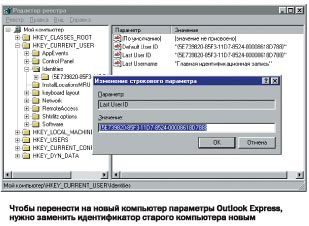
Nuk mund të thuhet se Outlook Express ishte i përshtatshëm për këtë lloj gjëje - cilësimet e tij ruhen në katër vende të ndryshme. Le t'i vizitojmë të gjithë me radhë.
Llogaritë. Hapni Outlook Express në kompjuterin tuaj të vjetër dhe zgjidhni Tools - Accounts. Shkoni te skeda Mail dhe zgjidhni Llogaritë që dëshironi të lëvizni (çdo lëvizje është një arsye e mirë për të hequr qafe mbeturinat e panevojshme: a ka ndonjë hyrje në këtë listë që nuk i keni përdorur për një kohë të gjatë?). Klikoni butonin Export dhe ruajeni skedarin në një disketë ose media të tjera të lëvizshme, ose transferojeni atë në një kompjuter të ri përmes rrjetit. Pastaj zgjidhni të njëjtën komandë Tools - Accounts në kompjuterin e ri, klikoni në butonin Import dhe klikoni dy herë mbi skedarin që sapo keni eksportuar.
Libri i adresave. Ashtu si llogaritë, adresat dhe kontaktet e tjera eksportohen gjithashtu duke përdorur një funksion nga menyja File e librit të adresave. Sidoqoftë, kjo veçori ka një pengesë: të gjitha dosjet e librit të adresave humbasin gjatë transferimit dhe të dhënat përsëri bëhen të paorganizuara.
Prandaj, në vend të një eksporti "kulturor", është më mirë të kopjoni të gjithë skedarin e librit të adresave "siç është". Për të gjetur saktësisht se ku ndodhet në kompjuterin e vjetër, mund të përdorni kërkimin: zgjidhni komandën Start - Search - For Files or Folders (Start - Search - Files and Folders or Find - Files or Folders, Find - Files dhe Dosjet) dhe futni në fushën Kërko për skedarë ose dosje me emër (Kërko skedarë dhe dosje me emër ose Emër, Emër) maskë *.wab. Nëse ka një skedar, kjo është ajo që na duhet. Nëse ka disa skedarë, do t'ju duhet të zbuloni se cili prej tyre është libri juaj i adresave. Pjesa tjetër mund të jenë libra adresash të përdoruesve të tjerë ose të tutë, por të vjetëruar, të cilët i ke harruar prej kohësh. Me shumë mundësi, skedari që ju nevojitet ka një emër që i ngjan emrin tuaj. Në çdo rast, hapni skedarin dhe shikoni nëse këto janë të dhënat që duhet të ruani në makinën e re.
Transferoni skedarin e gjetur në kompjuterin e ri, duke ruajtur emrin e tij të vjetër dhe duke e vendosur në të njëjtën dosje si në makinën e vjetër. Në vendndodhjen e re, ky skedar duhet të zëvendësohet Libri i adresave krijuar si parazgjedhje kur instaloni Outlook Express.
Mirembrema.
Shkurtimisht...
Ruajtja në modalitetin Windows XP
Si parazgjedhje, në modalitetin Windows XP për ruajtjen e një makine virtuale dhe virtuale hard disqet të përdorura disku i sistemit. Një makinë virtuale kërkon dy disqe virtuale të ngurta.
- Virtual prind HDD . Drejtoria e parazgjedhur është %systemdrive%\Program Files\Windows XP Mode. Prodhuesi i kompjuterit mund të ketë instaluar tashmë një disk prind në kompjuter. Nëse nuk është kështu, mund të shkarkoni paketën e instalimit dhe të specifikoni vendndodhjen e ruajtjes së diskut prind gjatë instalimit. Për më shumë informacion, shihni Instalimi i modalitetit të Windows XP.
- VHD diferenciale. Programi i parazgjedhur instalimet e Windows Modaliteti XP e krijon këtë disk në drejtorinë %systemdrive%\Users\<имя_пользователя>\AppData\Local\Microsoft\Windows Virtual PC\Virtual Machines. Megjithatë, mund ta ndryshoni këtë vendndodhje gjatë instalimit ose më vonë duke përdorur procedurën e mëposhtme për të lëvizur diskun e diferencës.
Lëvizja e diskut të diferencës
- Në dosjen "Makinat virtuale", klikoni klikoni me të djathtën emrin e makinës virtuale të miut dhe zgjidhni Opsione.
- Në dritaren e makinës virtuale në meny Shërbimi zgjidhni artikullin Opsione.
Nëse makina virtuale po funksionon ose është në modalitetin e letargjisë, fikeni atë.
Hapni File Explorer në sistemin tuaj kryesor operativ. Zhvendosni diskun e ndryshimit nga vendndodhja e tij aktuale në vendndodhjen e re.
Hapni cilësimet e makinës virtuale. Kryeni një nga veprimet e mëposhtme.
Në zonën e majtë të faqes " Cilësimet e Windows PC virtual" zgjidhni Hard disku 1.
Zgjidhni një artikull Skedari virtual i diskut të ngurtë. Ju lutemi jepni rrugën e plotë për skedar Windows XP Mode.vhd (përfshirë emrin e tij) ose klikoni Rishikimi, gjeni skedarin VHD dhe klikoni butonin Hapur.
Nisni makinën virtuale. Makine virtuale do të përdorë dallimin Disk Windows XP nga një vend i ri.
Unë nuk jam magjistar, thjesht po mësoj MCTS. Mendimet e shprehura këtu janë pasqyrim i pikëpamjeve të mia personale dhe jo i pozicionit të punëdhënësit. I gjithë informacioni ofrohet siç është pa asnjë garanci Blogu im http://www.ru-technet.com/
